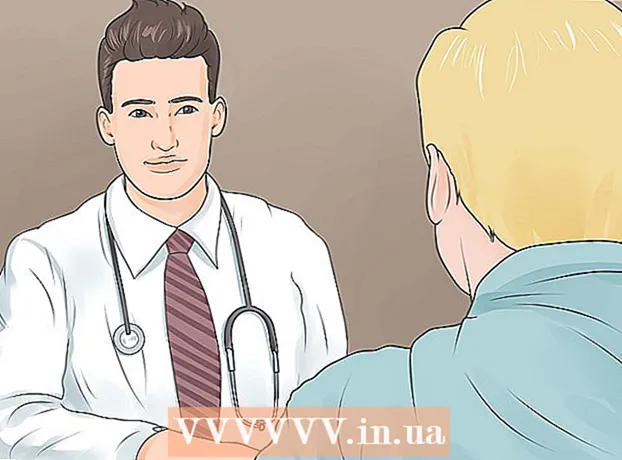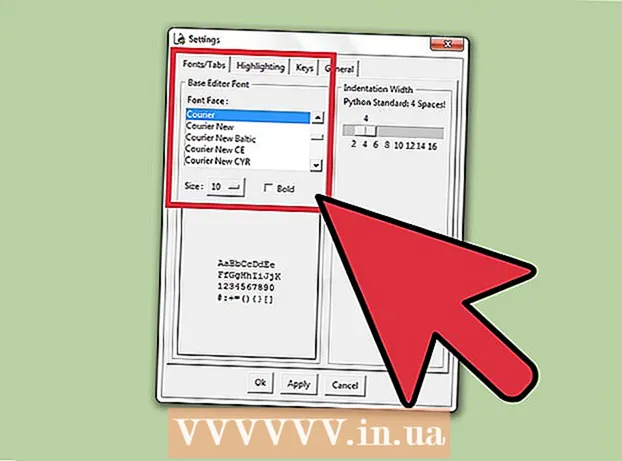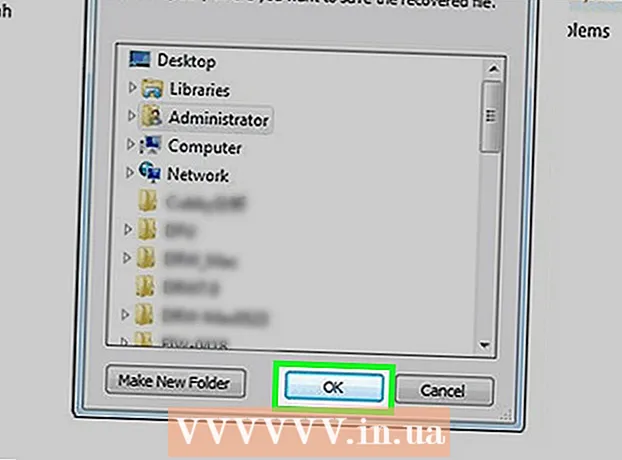May -Akda:
Peter Berry
Petsa Ng Paglikha:
18 Hulyo 2021
I -Update Ang Petsa:
1 Hulyo 2024

Nilalaman
Itinuturo sa iyo ng wikiHow na ito kung paano gamitin ang "Poll" app sa Facebook upang likhain ang iyong survey sa pakikipag-ugnayan sa pahina sa Facebook. Habang ang form na ito ay maaaring ma-access at mapunan sa Facebook mobile app, maaari ka lamang lumikha ng mga form gamit ang isang browser.
Mga hakbang
Bahagi 1 ng 3: Pag-setup ng Survey
Buksan ang pahina ng Mga Botohan sa Facebook. Maaari kang magpatuloy sa pamamagitan ng pagpasok ng link https://apps.facebook.com/my-polls/ sa URL bar ng iyong browser.
- Kung hindi ka naka-log in sa Facebook, sasabihan ka na ipasok ang iyong email address at password sa kanang sulok sa itaas ng pahina upang magpatuloy.

Mag-click Mag-umpisa na ngayon (Magsimula sa ngayon). Ang berdeng pindutan na ito ay nasa gitna ng pahina.
Maglagay ng pamagat para sa survey. Ang pamagat ay dapat na maikli at ipakita ang nilalaman ng poll.
- Halimbawa, ang isang survey na nagtanong sa paboritong hayop ng mga tao ay maaaring tawaging "Piliin ang iyong paborito" (o simpleng "Aling hayop ang gusto mo?").

Mag-click tiếp tục (Magpatuloy). Ang pagpipiliang ito ay nasa ibaba ng patlang ng pamagat.
Mag-click Magpatuloy bilang kapag lumitaw ang pagpipilian. Papayagan nito ang application na "Poll" na i-access ang iyong pahina sa Facebook. anunsyo
Bahagi 2 ng 3: Lumikha ng mga katanungan

Mag-click + Magdagdag ng Katanungan (Marami pang tanong). Ang pagpipiliang ito ay malapit sa gitna ng pahina, sa kaliwa ng pindutan Susunod: Pag-preview (Preview) asul.
Magpasok ng isang katanungan. Magpasok ng isang katanungan sa patlang na "Tanong" sa tuktok ng window.
- Sa halimbawa sa itaas, maaari mong ipasok ang "Aling hayop ang gusto mo?" pasok ka.
Tukuyin ang uri ng tanong. Upang magawa ito, i-click ang bar sa ibaba ng heading na "Uri ng Tanong", pagkatapos ay piliin ang isa sa mga sumusunod na pagpipilian:
- Text Box (Text box) - Ang mga kalahok sa survey ay ipapasok mismo ang kanilang mga sagot.
- Maramihang Pagpipilian - Isang sagot (Maramihang pagpipilian - isang sagot) - Pipiliin ng kalahok ang kanilang sagot mula sa isang listahan ng mga pagpipilian.
- Maramihang Pagpipilian - Maramihang mga sagot (Maramihang pagpipilian - Maramihang mga tugon) - Ang mga kalahok ay pumili ng isa o higit pang mga sagot mula sa magagamit na listahan.
- Listahan ng drop-down (Listahan ng drop-down) - Ang mga kalahok sa survey ay mag-click sa kahon at pipiliin ang kanilang sagot mula sa listahan.
- Pagraranggo (Pagraranggo) - pipiliin ng mga kalahok sa survey ang bawat item batay sa kung paano nalalapat ang mga item sa kanila o mga katanungan.
- Scale ng 1 hanggang 5 (Isang sukat na 1 hanggang 5) - Ang mga tumutugon ay pipili ng isang numero sa pagitan ng 1 at 5 ("masama" sa "mahusay", bilang default).
- Para sa halimbawa ng hayop, maaari kang pumili ng isang drop-down na listahan, isang listahan ng maraming pagpipilian (isang sagot) o isang text box.
Ipasok ang iyong sagot. Ang format ng sagot ay depende sa uri ng katanungang pinili mo:
- Text Box I-click ang kahon sa ibaba "Uri ng data" upang piliin ang uri ng tugon na iyong tinatanggap, mula sa isang solong linya ng teksto sa iyong email address at numero ng telepono.
- Maraming pagpipilian/Listahan ng drop-down/Pagraranggo - Ipasok ang teksto upang maipakita sa tabi ng check box sa patlang sa ibaba ng heading na "Mga Sagot". Mag-click Magdagdag ng Sagot upang magdagdag ng higit pang mga pagpipilian, o mag-click Idagdag ang "Iba Pa" upang magdagdag ng isang patlang ng teksto.
- Scale ng 1 hanggang 5 - Piliin ang rating sa pamamagitan ng pag-click sa kahon sa tabi ng bilang na "1" o "5" at ipasok ang teksto ng label.
- Maaari mo ring i-click ang pulang bilog sa kanan ng ilan sa mga sagot upang tanggalin ang mga ito.
Ipasadya ang mga advanced na pagpipilian sa mga katanungan. Upang magpatuloy, mag-click sa kaliwa ng isa o lahat ng mga sumusunod, kung kinakailangan:
- Ito ay isang sapilitan na tanong (Ito ay isang kinakailangang tanong) - Hindi maipagpapatuloy ng mga kalahok ang survey hanggang masagot nila ang katanungang ito.
- I-randomize ang order ng mga sagot (Random na pagpipilian ng mga tugon) - Baguhin ang pagkakasunud-sunod ng mga katanungan sa tuwing tapos ang survey. Hindi nalalapat sa ilang mga uri ng tugon (hal., Isang sukat na 1 hanggang 5).
Mag-click Magtipid (I-save). Ang berdeng pindutan na ito ay nasa kanang-ibabang sulok ng window ng "Bagong tanong". Ang tanong ay idaragdag sa survey.
Kumpletuhin ang pag-set up ng survey. Maaari kang magdagdag ng higit pang mga katanungan sa pamamagitan ng pag-click sa pindutan + Magdagdag ng Katanungan at punan ang isang iba't ibang form, o i-edit ang mayroon nang mga katanungan gamit ang mga pindutan sa itaas ng bawat tanong:
- I-click ang icon lapis upang mai-edit ang isang mayroon nang tanong.
- I-click ang icon dalawang sheet ng papel upang kopyahin ang tanong.
- I-click ang arrow pataas o pababa upang ilipat ang mga katanungan pataas o pababa sa pagkakasunud-sunod ng survey.
- I-click ang icon pulang bilog upang tanggalin ang tanong.
Bahagi 3 ng 3: I-post ang survey
Mag-click Susunod na Pag-preview ay sa kanan ng pindutan + Magdagdag ng Katanungan.
Suriin ang survey. Kung ang lahat ay hitsura ng gusto mong maging, pagkatapos ay maaari kang magpatuloy sa pag-post.
- Kung nais mong mag-edit ng isang bagay, i-click ang pindutan Balik: I-edit ang Mga Katanungan (I-edit ang palatanungan) sa kaliwang itaas ng kahon ng survey.
Mag-click Susunod na I-publish (Upang mag-post). Ang berdeng pindutan na ito ay nasa kanang itaas ng kahon ng survey.
Mag-click Mag-post sa Timeline (I-post sa timeline). Ang pagpipiliang ito ay nasa kanan ng teksto na "Pagbabahagi ng Mga Tool". Lilitaw ang isang window na may post sa Facebook kung saan maaari kang magdagdag ng isang pagpapakilala upang linawin ang survey.
- Sa ilang mga browser, maaaring ito ay "Idagdag sa iyong pahina".
Mag-click Mag-post sa Facebook (I-post sa Facebook). Ang pindutan na ito ay nasa kanang sulok sa ibaba ng window ng pag-post. Ang survey ay mai-post kaagad sa iyong pahina sa Facebook.
- Kung nais mong isama ang isang mensahe sa isang post, i-click muna sa patlang ng teksto sa tuktok ng window at ipasok ang iyong mensahe.
- Ang isang text box ay isang magandang lugar upang mag-mensahe sa mga gumagamit na kailangan nilang i-off ang mga ipinapakitang ad sa sandaling na-click nila ang isang link sa survey upang makita ang totoong nilalaman ng survey.
Payo
- Ang pag-a-upgrade ng application na "Poll" sa bersyon na "Premium" ay magbibigay-daan sa iyo upang magdagdag ng mga visual na tugon.